AMDRSSERV.Exe - який це процес, чому він завантажує систему та як усунути проблему

- 3071
- 926
- Orville Zboncak DVM
Програмне забезпечення для функціонування на комп’ютері завжди виконується в процесах, запущених у встановлених програмам системи, включаючи шкідливе програмне забезпечення або користувач. Інформація про поточні процеси доступна в диспетчері завдань, де ви також можете побачити відсоток споживання ресурсів кожного з них. Деякі завдання забезпечують життєво важливу діяльність системи та компонентів, інші важливі для функціонування окремого програмного забезпечення, тоді як програми можуть використовувати обидва системні процеси та створювати власні. Будь -які розширені процеси в тій чи іншій мірі створюють навантаження на процесор, пам'ять та диск, а у випадку надмірного споживання ресурсів окремими програмами або послугами це негайно відображається на ефективності системи, що підштовхує користувача в пошуку винуватця.

Власники відеокарт AMD Radeon можуть помітити значне навантаження на процесор (до 20%) від AMDRSSSERT.exe, в той час як процес постійно перезапускається, а курсор з невеликим інтервалом відображає спінінг колеса завантаження. Проблема почала з’являтися не так давно, але багатьом користувачам вже вдалося познайомитися з цим. Відкривши таку обжерливість цього процесу, кожен задає питання про походження AMDRSSSER.Exe, а також прагне з’ясувати, що спричинило надмірне навантаження та як усунути неприємності, щоб підвищити продуктивність пристрою.
Що це за процес
Шукаю причину надмірного навантаження у втрату пристроїв, користувачі звертаються до диспетчера завдань, де вони знаходять виконуваний файл AMDRSVER.Витягувати. Що мало хто це знає, і підозрюється активність видобутку вірусу, оскільки його неможливо усунути стандартним чином.
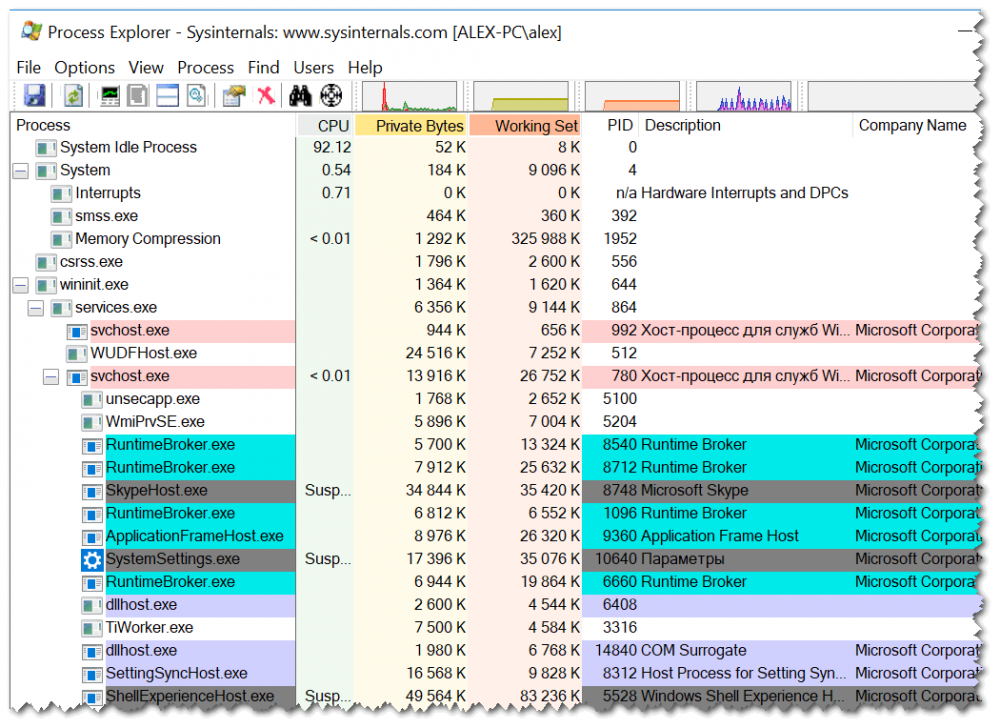
Налаштування Radeon: Процес послуг хостів виконує програмне забезпечення AMD Radeon Settiles, він не є системним і необхідним для Windows, хоча і не небезпечно. AMDRSSERV знаходиться.Exe у папці C: \ Program Files \ amd \ cnext \ cnext.
Проблема високого завантаження з'являється серед користувачів після встановлення програмного забезпечення AMD Radeon на комп’ютер. Програмне забезпечення дозволяє підвищити продуктивність відеокарти завдяки використаним технологіям. Оновлений пакет пропонує безліч нових функцій, за винятком можливостей моніторингу та розповсюдження, користувачеві потрібно зробити попередньо встановлений графічний профіль, кожен з яких доступний для включення певних варіантів, і ви можете налаштувати програмне забезпечення з урахуванням виконаних завдань на комп'ютері.
У процесі AMDRSSSERT.Exe також може бути замаскована як зловмисне програмне забезпечення, особливо його слід перевірити на належність до такого, якщо його розташування у папці C: \ Windows або C: \ Windows \ System 32. Для перевірки ви можете використовувати завдання з безпеки, доктор.Web Cureit або інші інструменти з подібними можливостями.
Чи можна відключити AMDRSSERT.Витягувати
У разі проблем на комп’ютері, в тому числі, коли процес, який почав завантажувати процесор, з’явився, важливо запам'ятати, що перед цим. Наприклад, це може бути встановлення останніх оновлень драйверів відеокарти. Процес AMDRSSERT.Exe, який надмірно споживає ресурси, пов'язаний з програмним забезпеченням AMD Radeon і, здається, при встановленні останніх драйверів Radeon Softwar.
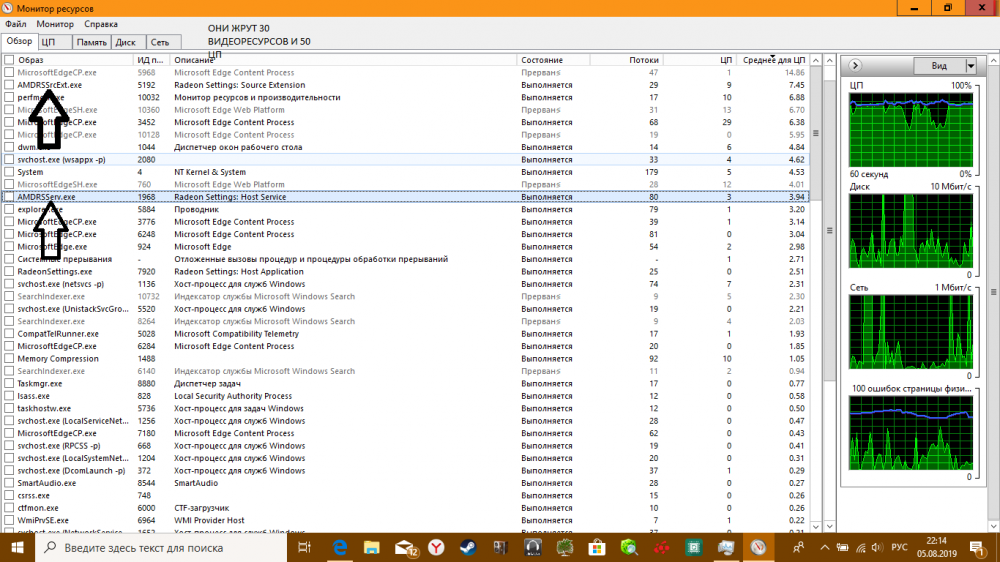
Ви можете відключити реалізацію небажаних процесів у стандартних завданнях Windows або видалити їх у менеджері завдань безпеки, а також видалити програмне забезпечення, яке запускає процес з автоматичного завантаження та скасувати завдання, зазначені в планувальній діяльності дії дії. Альтернативним варіантом є використання командного рядка та команда "Taskkill /f /IM Ім'я процесу". На практиці, у випадку з AMDRSSERT.Подібні маніпуляції або дають тимчасовий ефект, або неможливо завершити процес. У той же час, є кілька рішень, які допомогли користувачам і будуть ефективними в тій чи іншій справі.
Відключення Re -Show
Програмне забезпечення Radeon має функцію запису відеозаписів на екрані комп'ютера. Отже, якщо в налаштуваннях параметр активний при записі в Reless, комп'ютер записуватиме кількість останніх хвилин, зазначених у параметрах. Щоб вирішити проблему, перейдіть до Radeon, переживайте налаштування та на вкладці Запис, вимкніть функцію зображення повторного шоу та миттєвого зображення GIF.
У програмному забезпеченні Radeon Adrenalin 2020 в налаштуваннях (значок передач у верхньому правому куті інтерфейсу) ми переходимо на вкладку General, а у категорії "Файли та мультимедіа" Вимкніть параметри "Повторення" та "миттєвий gif".
Видалення програмного забезпечення та встановлення драйвера без зайвих компонентів
Ви можете видалити програми як у звичайному режимі, так і в безпечному (безпечний режим), що є більш актуальним, якщо проблемне програмне забезпечення починається зі стандартного завантаження або якщо встановлений драйвер запобігає нормальній роботі в системі. Щоб видалити адреналін, ми виконуємо наступне:
- Ми переходимо на панель управління (через старт, пошук чи інший зручний спосіб) та відкриваємо розділ "Програми та компоненти". Альтернативний варіант - виклик консолі "виконати" (Win+R) та введіть команду CPL.
- Виберіть у списку програмного забезпечення AMD, натисніть PCM та "Видалити", підтвердьте дію. Почнеться процес відмови від драйверів та компонентів програмного забезпечення, в кінці якого ми перезавантажимо пристрій.
- Після зняття ви можете очистити "хвости", використовуючи третій партії утиліти, що спеціалізуються на видаленні залишків програмного забезпечення, в тому числі з системного реєстру.
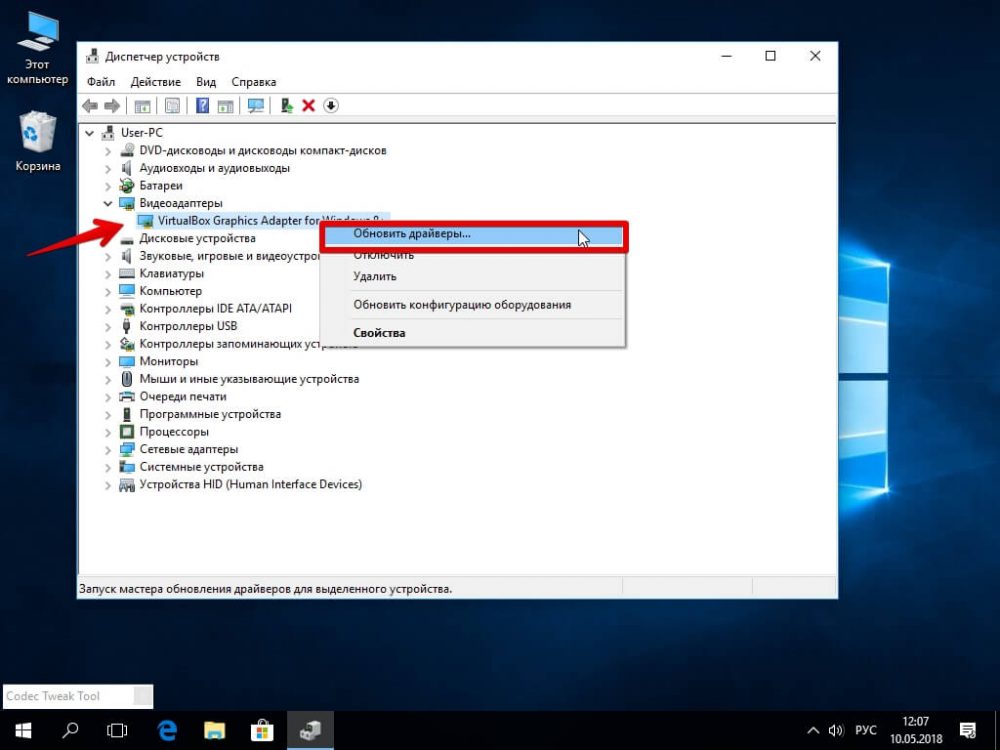
Щоб встановити відповідний драйвер відеокарти без додаткових компонентів, ми виконуємо такі дії:
- Ми переходимо на офіційний веб -сайт AMD у розділі "Драйвери та підтримка";
- Ми знаходимо свіжі драйвери для нашої відеокарти, що вказує на тип, серію, модель продукту та вибираючи версію операційної системи;
- Завантажити, натиснувши відповідну кнопку;
- Запустіть завантажений файл, щоб запустити інсталяцію, натисніть "Встановити";
- В кінці процесу перезавантажте комп'ютер.
Видалення суперечливих водіїв
Якщо раніше була встановлена відеокарта іншого виробника, і його драйвери залишалися на комп’ютері, конфлікт програмного забезпечення NVIDIA та AMD, що призводить до різних помилок, можливий. У цьому випадку вам потрібно видалити програмне забезпечення Nvidia для вирішення проблеми. Метод видалення драйверів схожий на описане вище.
- « Налаштування Інтернету через Wi-Fi на Byfly
- Виправлення помилок 1603 Програми ANTIVIRUS ESET NOD32 »

